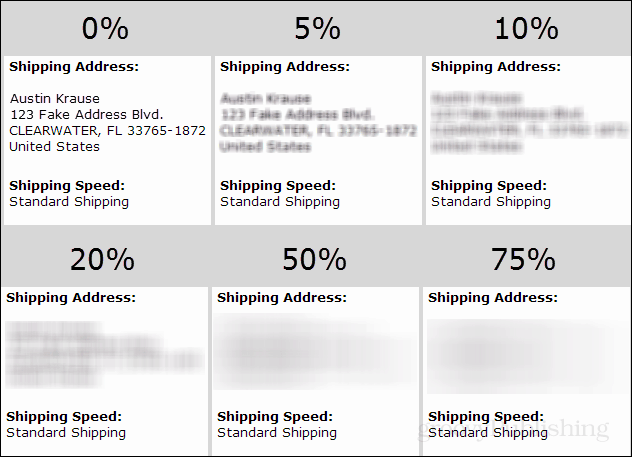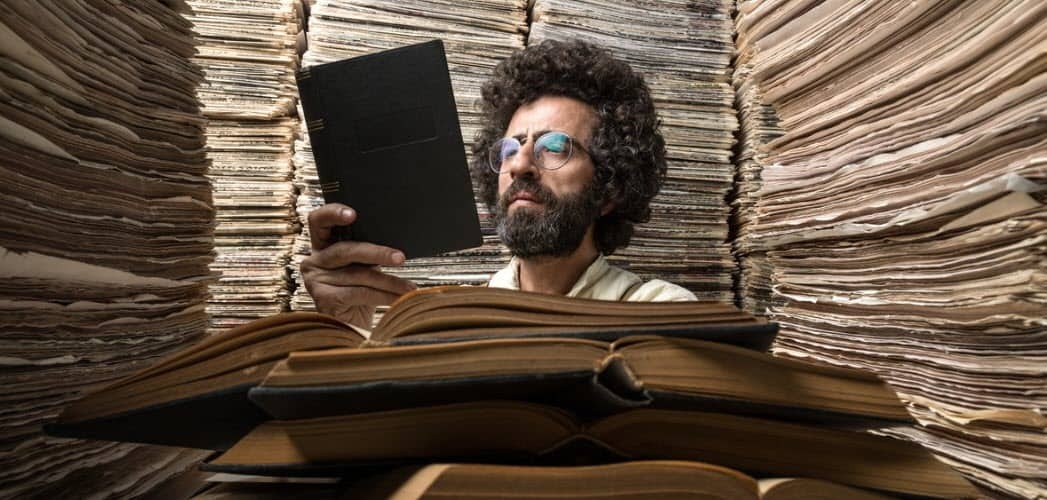Kuidas värskendustööriista abil Windows 10 puhast installimist teostada
Microsoft Windows 10 / / March 17, 2020
Viimati uuendatud

Kui otsite lihtsat viisi Windows 10 puhta installimise teostamiseks, alustades aastapäeva värskendusest, aitab värskendustööriist just seda.
Kui otsite lihtsat viisi Windows 10 puhta installimise alustamiseks, alates juubelivärskendusest, siis Värskendamise tööriist aitab teil seda just teha. Erinevalt funktsiooni Lähtesta varasemates Windows 10 versioonides on värskendustööriist pisut automatiseeritud ja hõlpsasti kasutatav. Rakendus eemaldab isiklikud failid, rakendused, komplekteeritud originaaltarkvara ja draiverid. Värskendamise tööriista kõige huvitavam ja tervitatav osa on; see installib uusima Windows 10 versiooni. See tähendab, et te ei pea muretsema värskenduste uuesti installimise või uusima versiooni allalaadimise üle saidilt Windowsi uuendus pärast seadistamise lõppu.
Puhastage installimine Windows 10, kasutades värsket algust
Värskendamise tööriista kasutamiseks peab teie arvuti olema kogu protsessi vältel ühendatud Interneti-ühenduse kaudu. Teie arvuti peab ka käitama
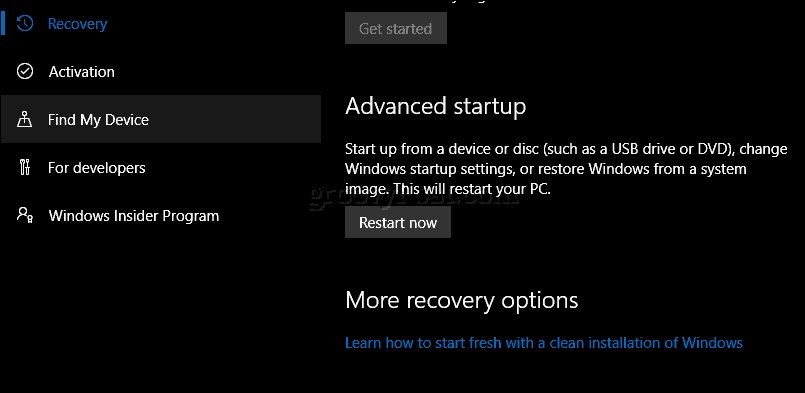
Kerige alla ja klõpsake siis nuppu Laadige tööriist kohe alla.
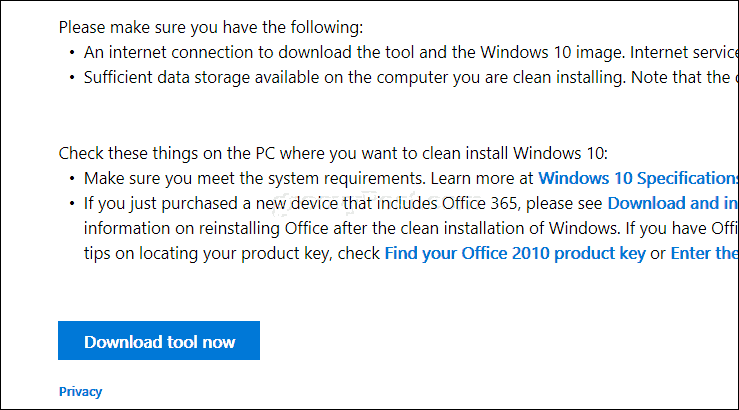
Pärast allalaadimist topeltklõpsake RefreshTool.exe .
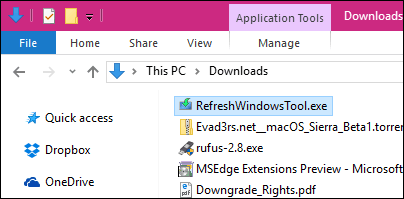
Nõustuge Windowsi lõppkasutaja litsentsilepinguga.
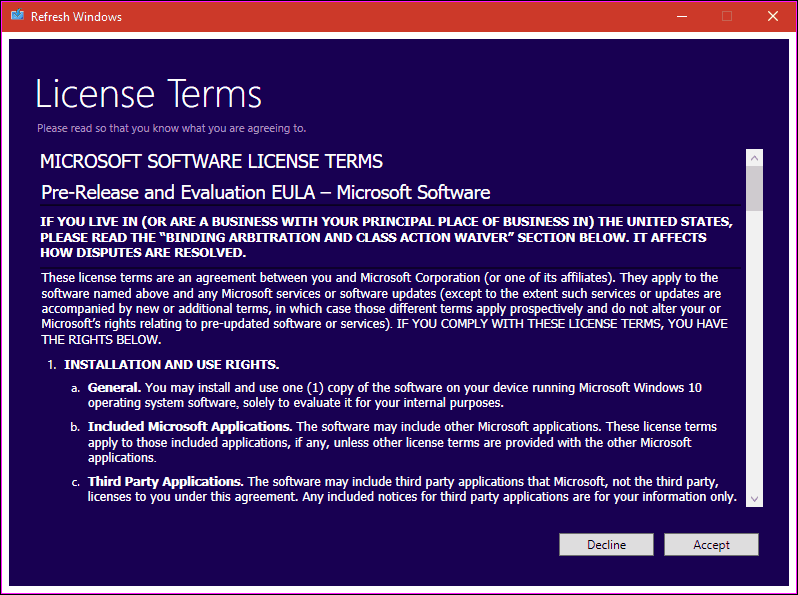
Valige installimistüüp, mida soovite teostada. Pidage meeles, et see tööriist ei anna teile valikut tagasivõtmine või teostage mis tahes tüüpi taastamist. Veenduge, et teie riistvara draiverid, rakenduskettad ja installifailid oleksid uuesti installimiseks saadaval.
Siis on teil kaks võimalust:
- Hoidke ainult isiklikke faile: Teie rakendused, draiverid ja seaded kustutatakse. isiklikke toimikuid säilitatakse.
- Ärge hoidke midagi: Kõik peale teie isiklike failide kustutatakse.
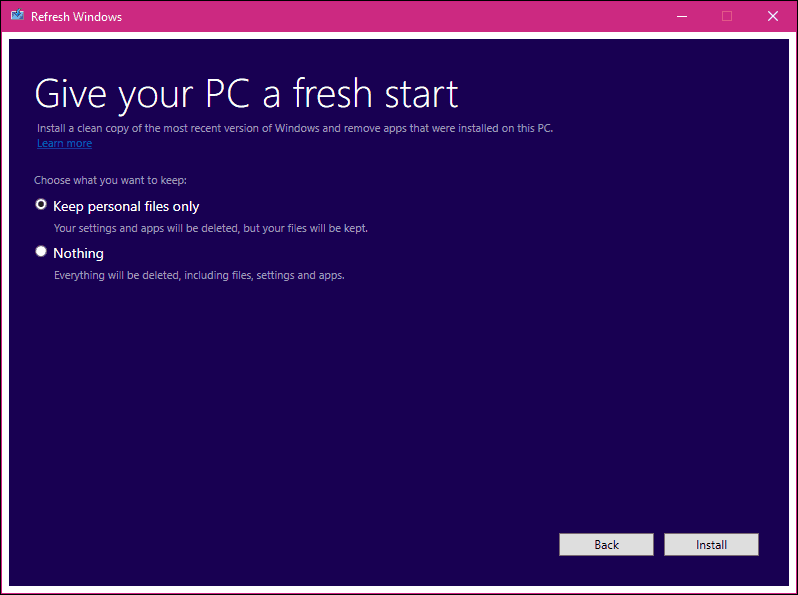
Pärast soovitud valiku valimist klõpsake alustamiseks nuppu Installi. Värskendamise tööriist laadib alla Windowsi installifailid ja taaskäivitab selle installimise. See võtab natuke aega, kuid sõltub Interneti-ühenduse kiirusest. Teil on võimalus installimine tühistada enne, kui tööriist Värskenda arvuti taaskäivitab.

Värske alguse kasutamine Windows 10 loojate värskenduses
Windows 10 loojate värskenduses kolis Microsoft värskendustööriista värskenduse ja turvalisuse> taastamise alt uude Rakendus Windows Defender Security Center. Värskendamise tööriista nimi on nüüd värske algus ja see töötab enam-vähem sama. Start Fresh töötab ka võrguühenduseta, kuid kui teil on aktiivne Interneti-ühendus, laadib see alla ja installib Windows 10 uusima versiooni.
Alustamiseks käivitage Windows Defenderi turvakeskus, valige Seadme jõudlus ja tervis siis klõpsake vahekaarti Lisateave.
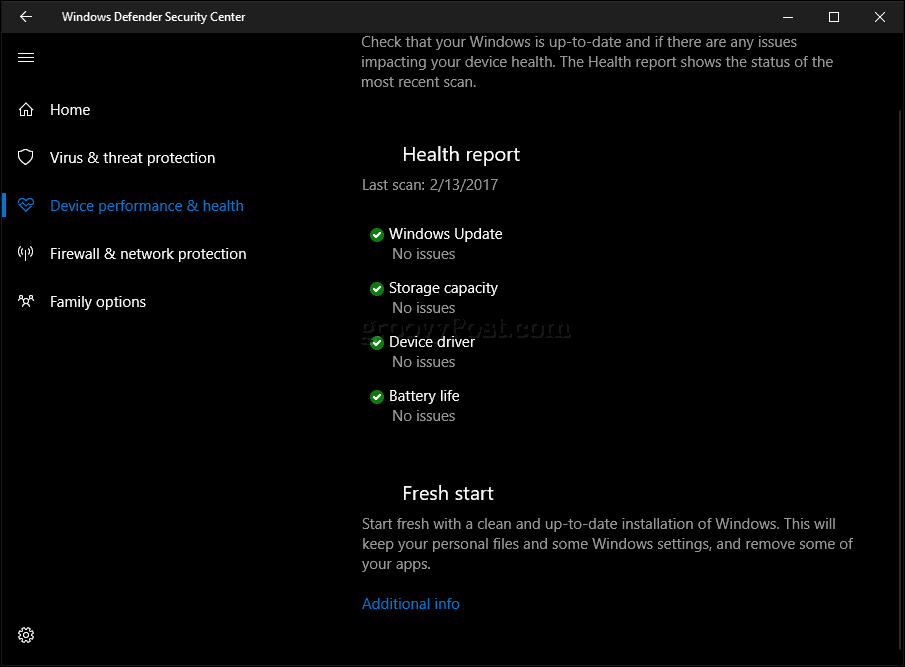
Klõpsake nuppu Alusta, siis lugege kirjeldust.
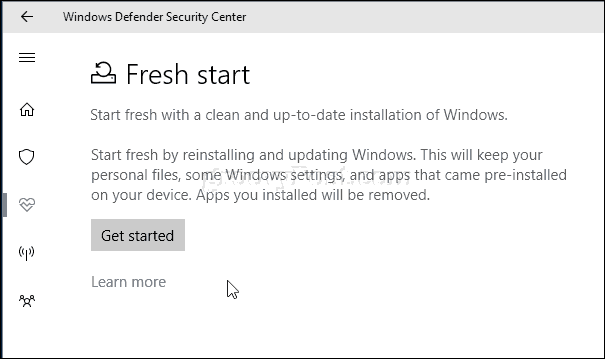
Kasutajad peaksid tähele panema, töölauarakendused eemaldatakse värskest stardist, nii et veenduge, et läheduses oleks kõik rakenduskettad, tootenumbrid ja seerianumbrid. Töölauarakenduste näideteks on Microsoft Office (Word, Excel, PowerPoint), Adobe Creative Suite (Photoshop, Illustrator), Quickbooks ja Quicken. Samuti võivad mõjutada mõned riistvaradraiverid, nii et läheduses oleks teie seadme draiverid. Klõpsake nuppu Edasi.
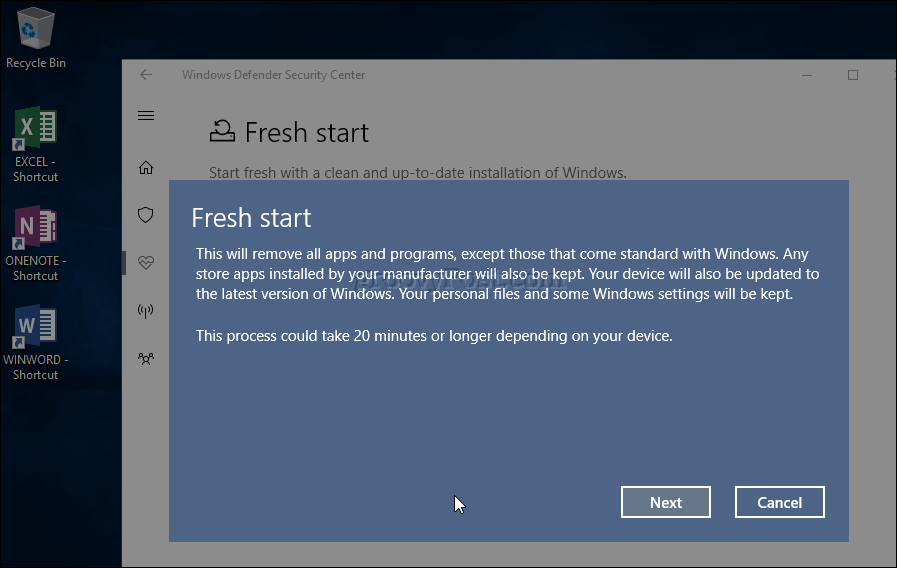
Oodake, kuni Fresh Start skannib ja määrake, millised rakendused eemaldatakse.
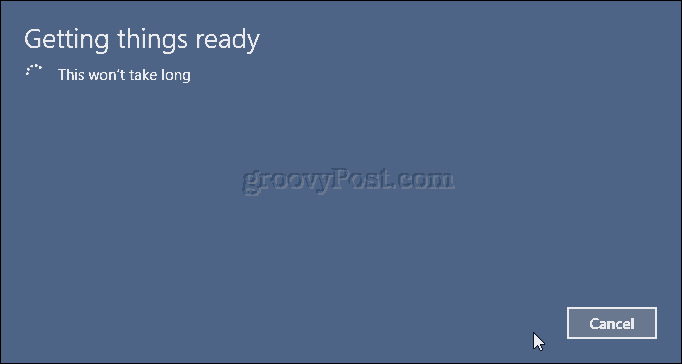
Minu puhul näitab värske algus, et pean Microsoft Office'i uuesti installima.
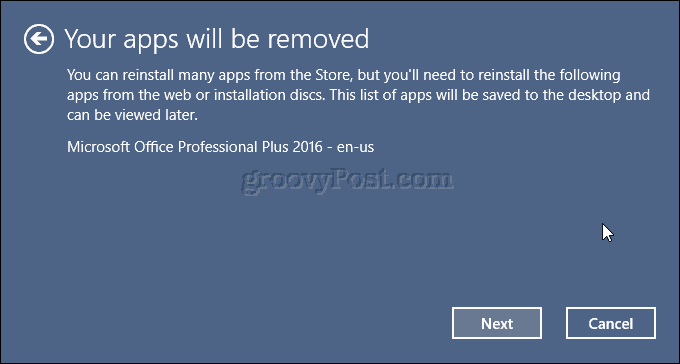
Kui olete valmis, klõpsake alustamiseks nuppu Start. Kui ei, klõpsake nuppu Tühista, installimist ei muudeta.
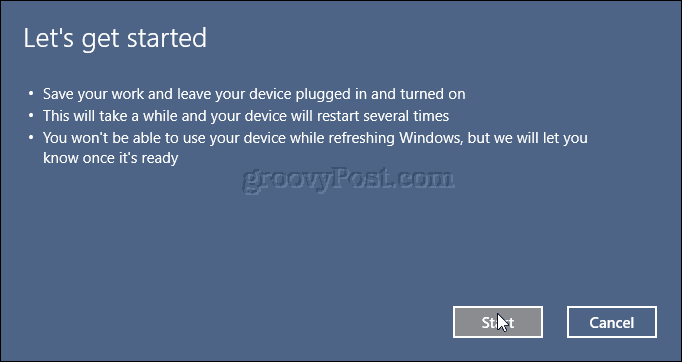
Protsess võib võtta mõnda aega, nii et istuge puhata ja puhake, kuni protsess toimub.
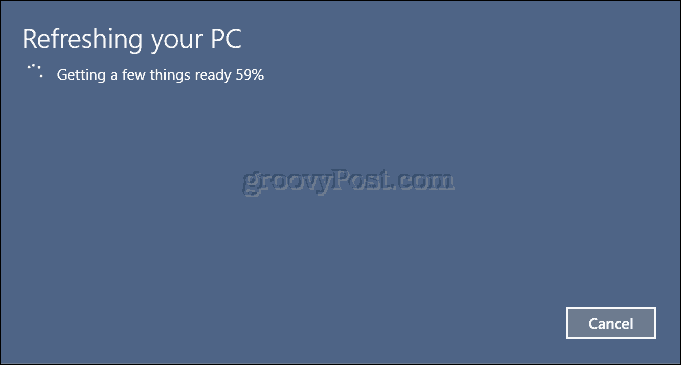
Windows 10 taaskäivitub, seejärel jätkake värskendusprotsessi.
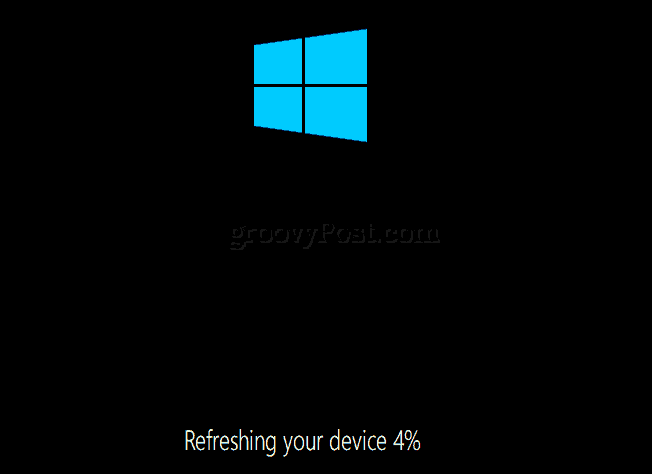
Kui see on valmis, paigutatakse töölauale eemaldatud rakenduste aruanne. Avage see ja kasutage seda eemaldatud rakenduste uuesti installimiseks juhendina.
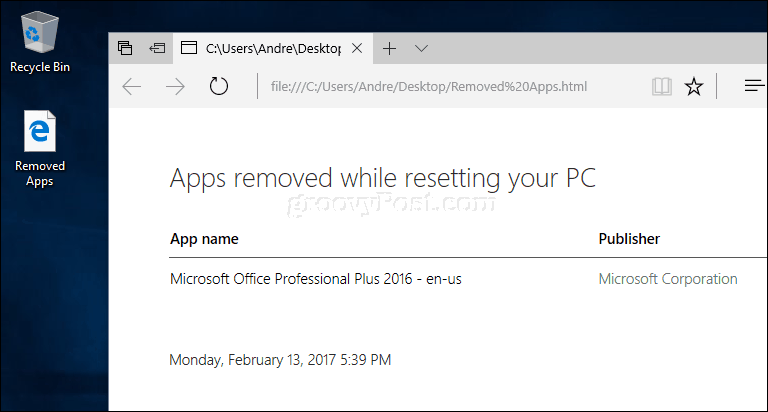
Kas selle tööriista kasutamisel on mingeid eeliseid? Värskenda või lähtesta? Kasutajatele, kellele meeldib praktiline ja automatiseeritud lähenemine puhta installimise teostamiseks, on värskenduse tööriista lihtne kasutada. Praegune lähtestamisvõimalus kipub olema pisut sõnavabam ja mitmekesisem, koos võimalustega, sealhulgas küsitlusega.
Plussiks on ka võimalus installida installiprotsessi ajal uusim ehitis. Ainuke asi, mida peate tegema, on oma rakenduste uuesti installimine. Kui olete oma failid sünkrooninud OneDrive, muudab see protsessi veelgi sujuvamaks. Piiratud ribalaiusega kasutajate jaoks võib see olla teie jaoks õige valik.